サポートされている LSP タイプ
Cisco Crosswork Planning は、次の LSP タイプをサポートしています。
-
SR LSP:ルーティングに RSVP を使用しないセグメントルーティング LSP。Cisco Crosswork Planning の UI を使用して SR LSP を作成できます。これらは、[SR] の [タイプ(Type)] プロパティで識別されます。詳細については、セグメント ルーティングの設定を参照してください。
-
RSVP LSP:RSVP を介して確立される LSP。これらは一般に「MPLS TE トンネル」と呼ばれます。Cisco Crosswork Planning は、RSVP LSP を検出します。Cisco Crosswork Planning の UI を使用してそれらを作成することもできます。これらは、[RSVP] の [タイプ(Type)] プロパティで識別されます。詳細については、RSVP-TE ルーティングの設定を参照してください。
 (注) |
Cisco Crosswork Planning は、LDP トンネルを LSP としてモデル化しません。 |
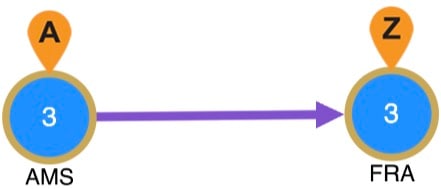
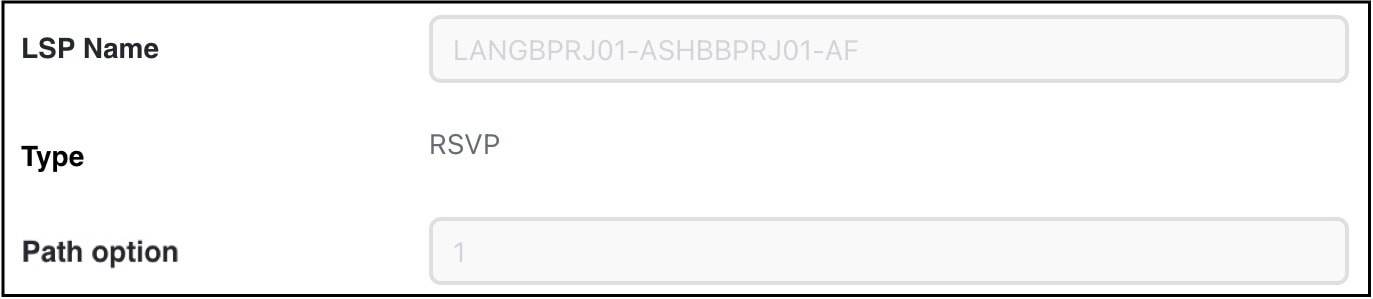
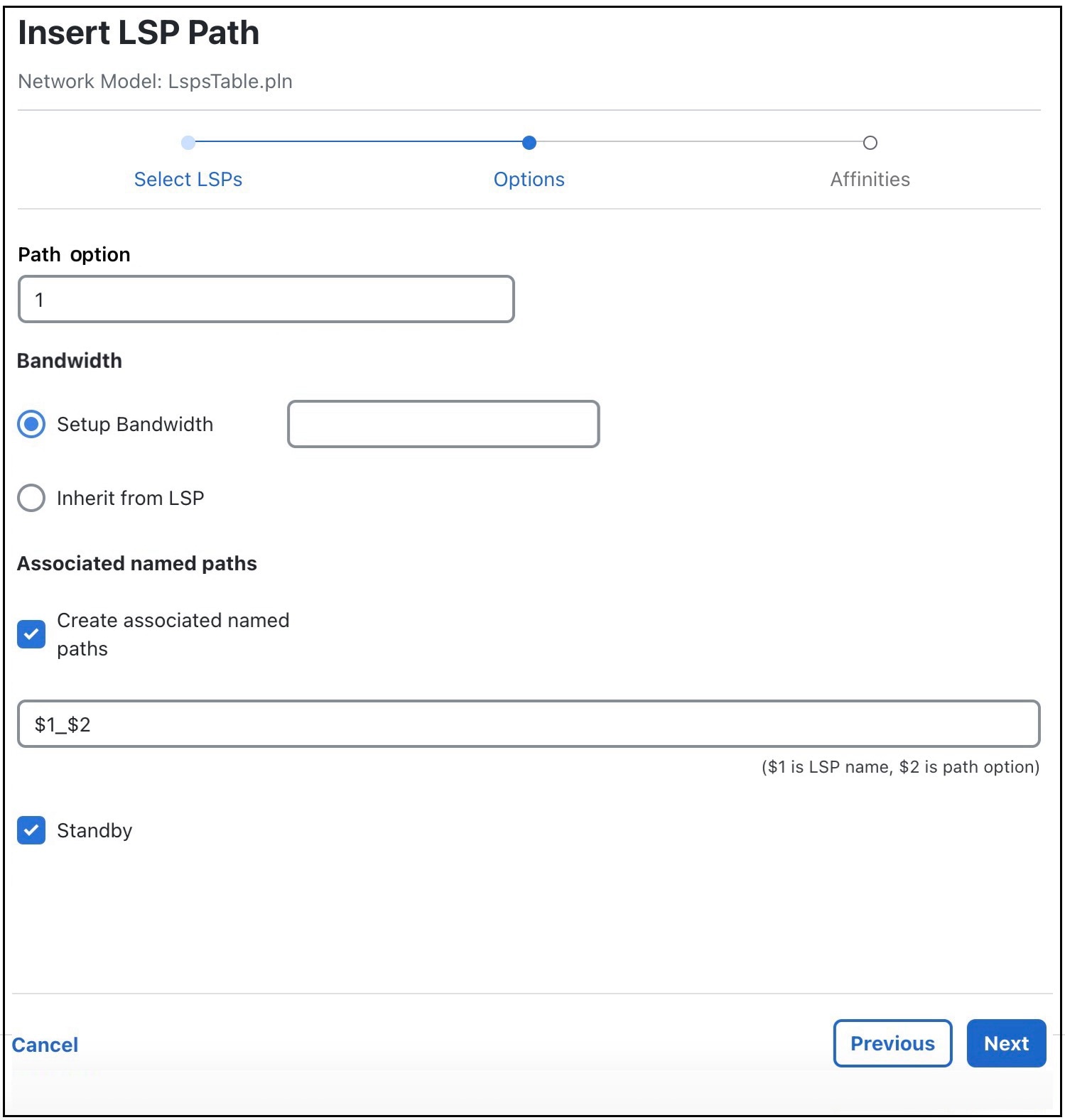
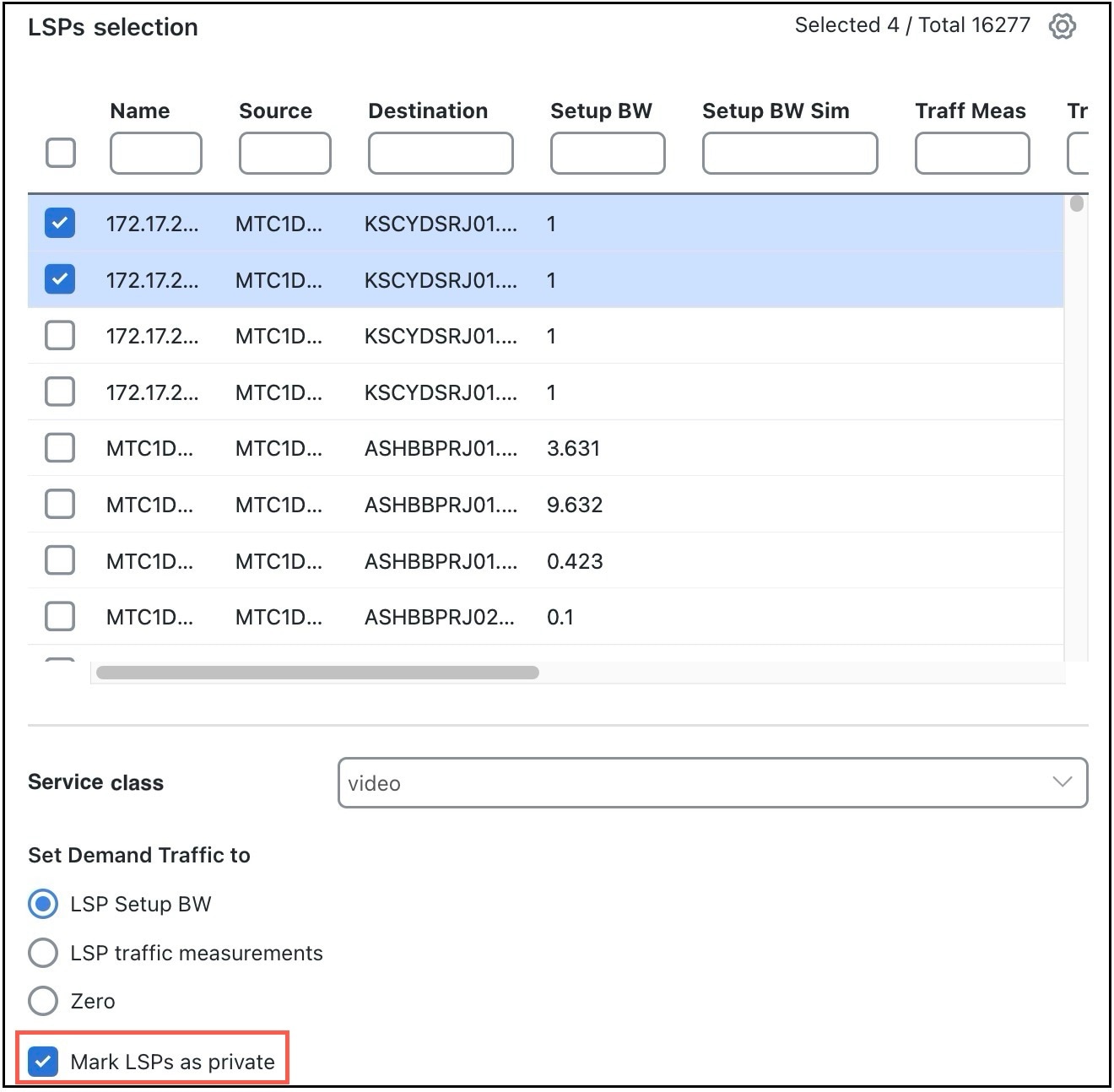
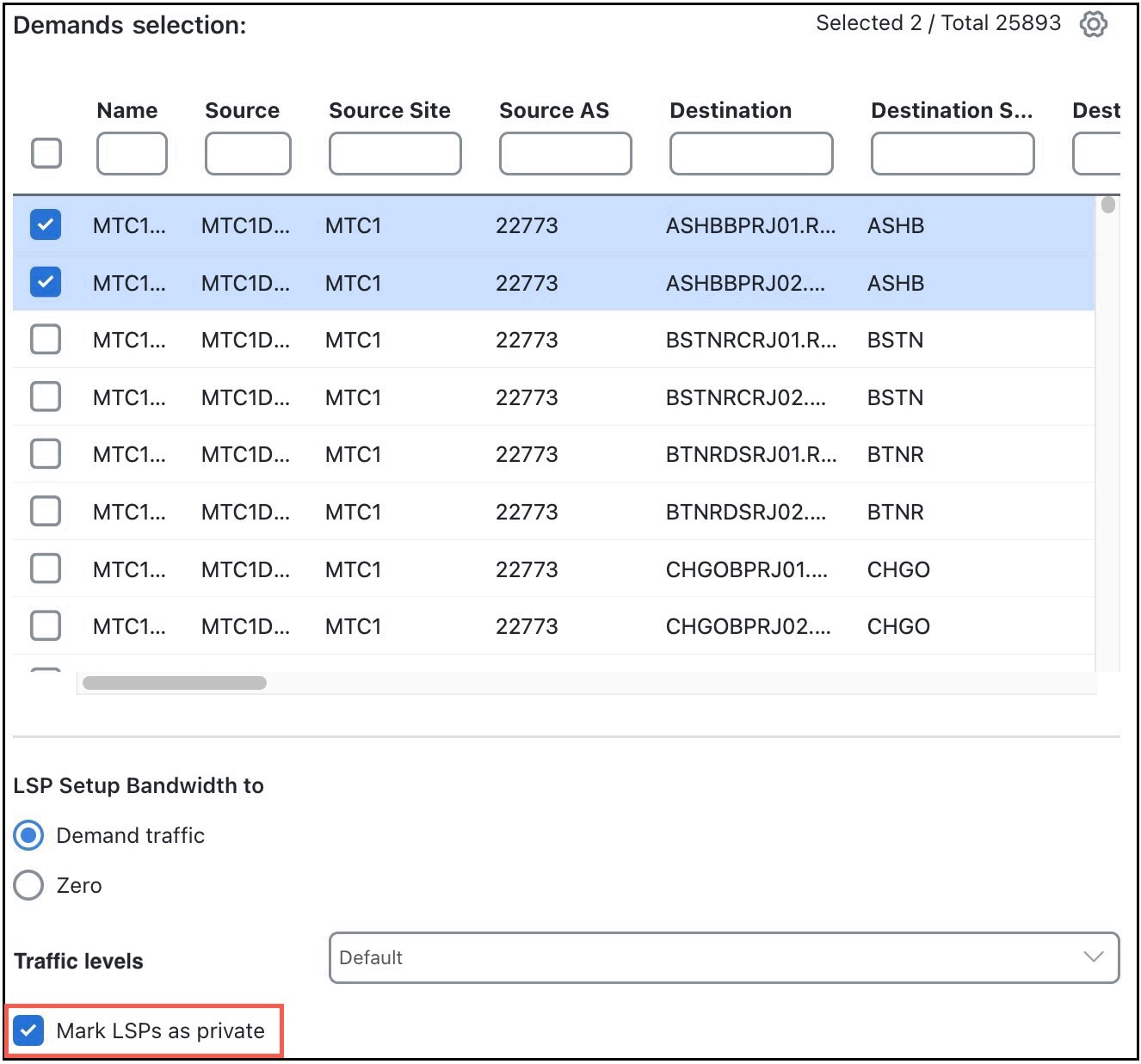
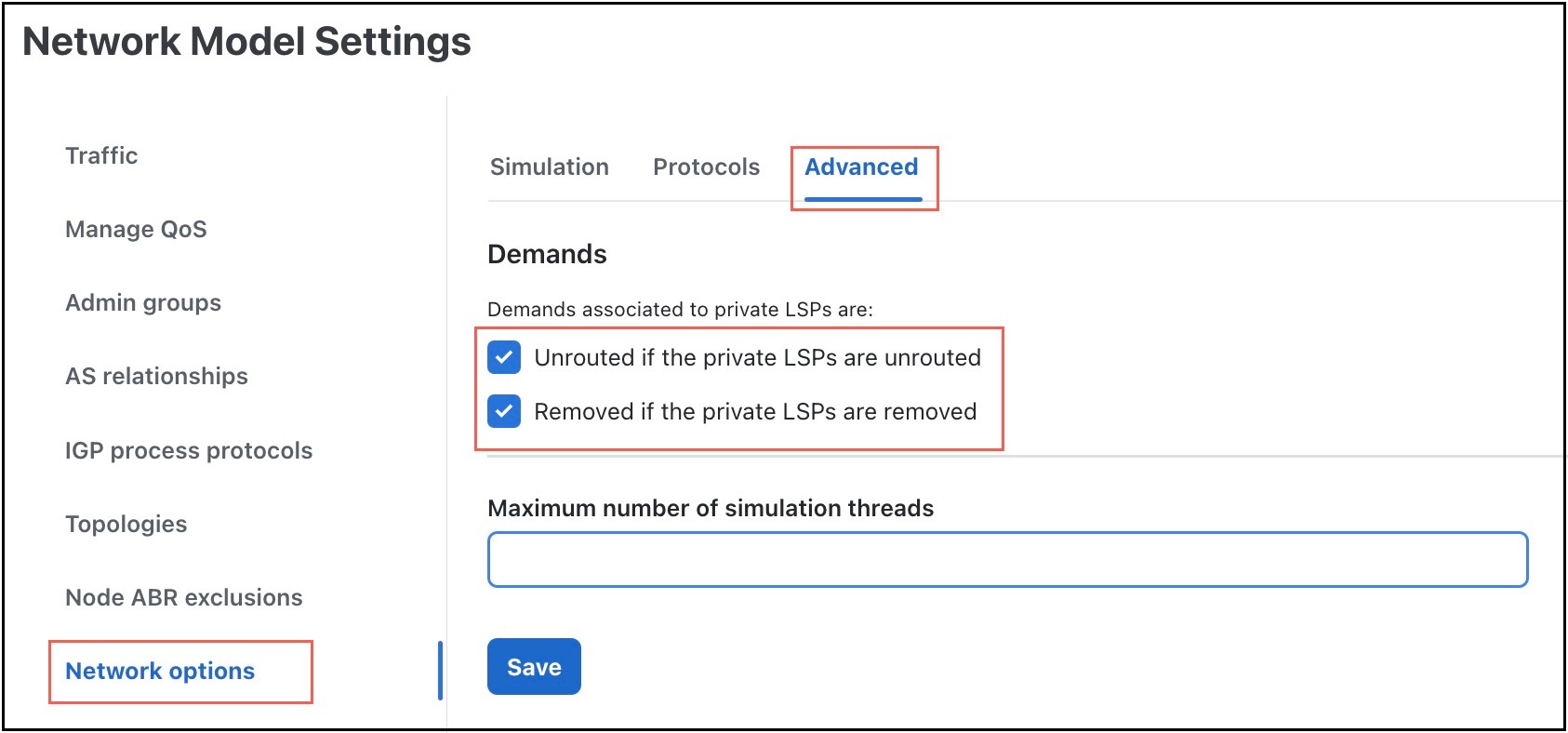

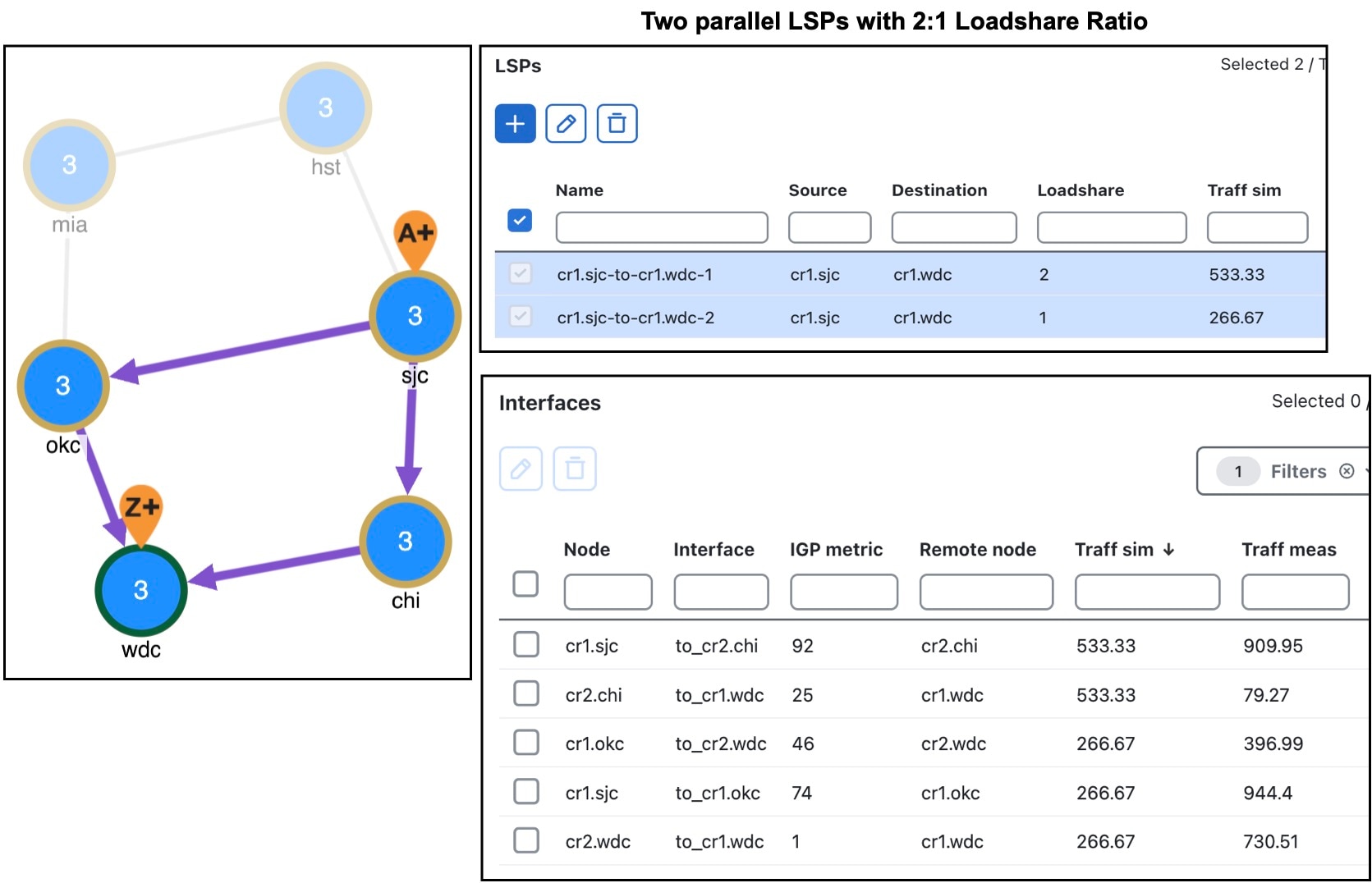
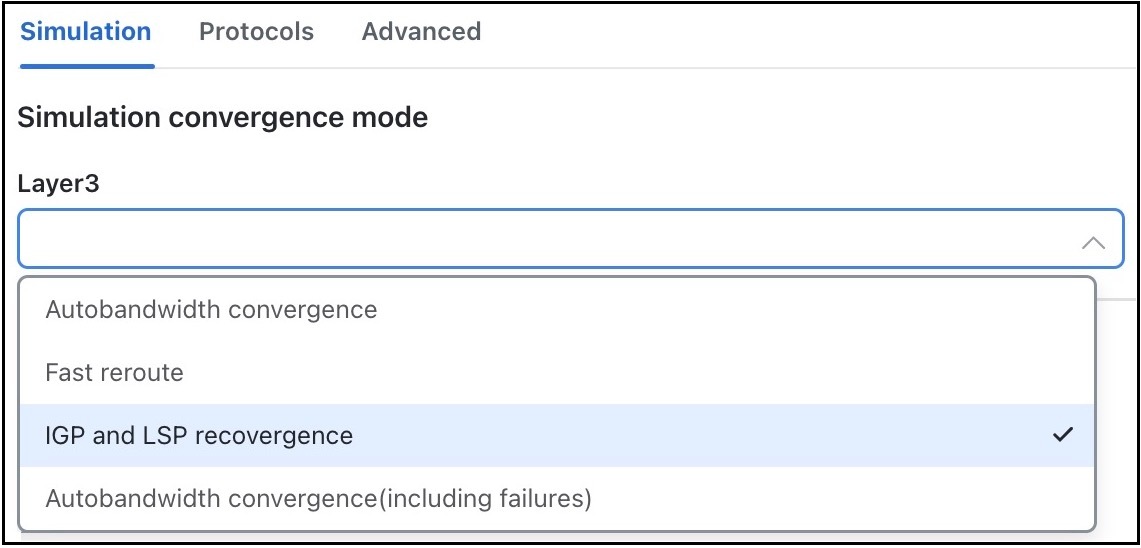
 フィードバック
フィードバック